编辑:xiaoxiao
2016-01-21 11:21:20
来源于:系统城
1. 扫描二维码随时看资讯
2. 请使用手机浏览器访问:
http://wap.xtcheng.cc/xtjc/7992.html
手机查看
如果电脑系统损坏或者文件丢失的时候,使用系统还原可以将系统恢复回来,但有用户在打开系统还原的时候,发现按钮是灰色的,是操作系统关闭了相关服务吗?那应该怎么办?相应的服务就不能使用了,不要着急,接下来,小编为大家带来的就是Win7系统还原打不开的两种解决方法。
第一种方法:
1、点击开始菜单,选择控制面板;
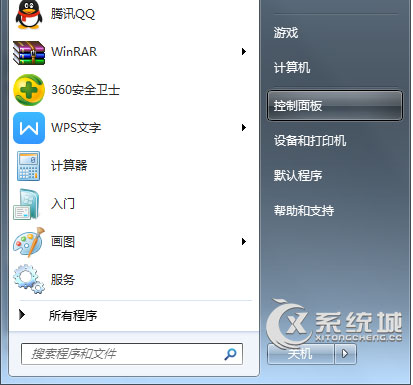
2、在打开的控制面板中,选择系统和安全;
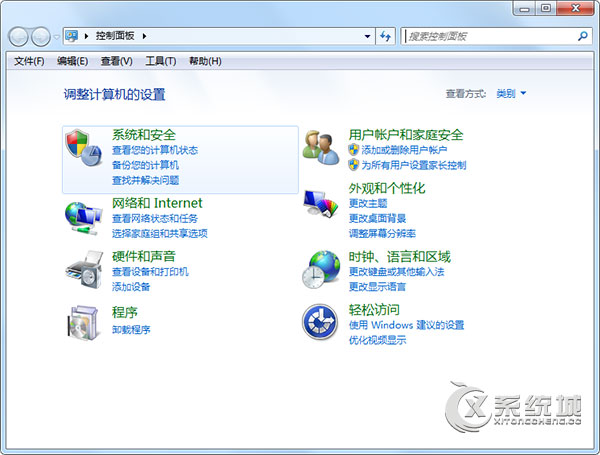
3、在系统和安全中选择管理工具;
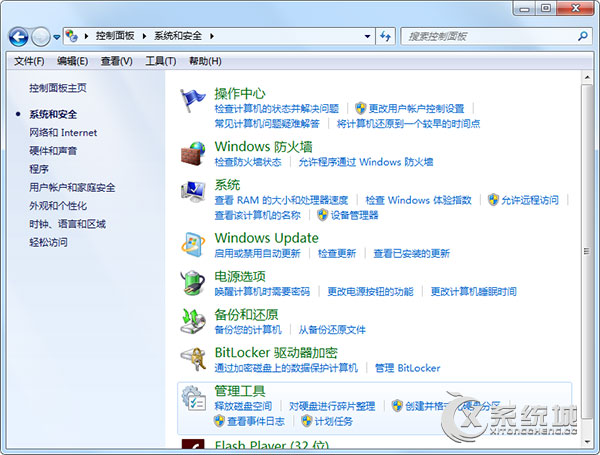
4、在管理工具中再选择服务;
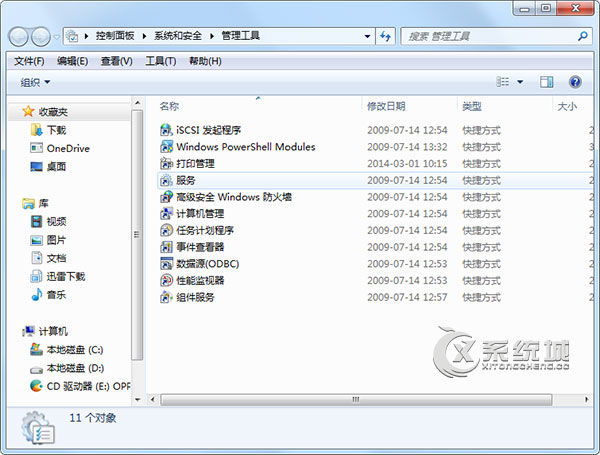
5、在服务中Windows Backup服务,右键选择启动;
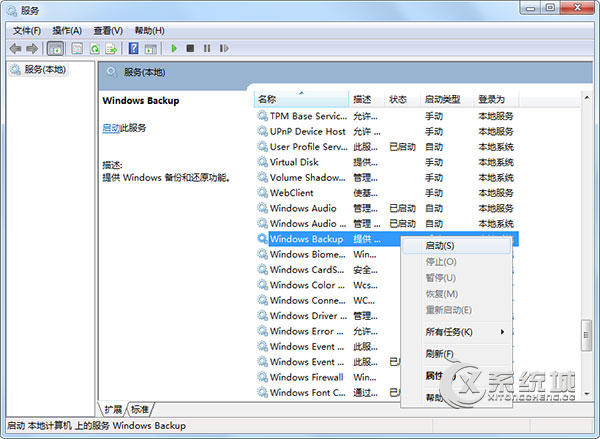
6、重启电脑,点击开始—控制面板—系统和安全—系统—系统保护,发现系统还原已经可以用了。
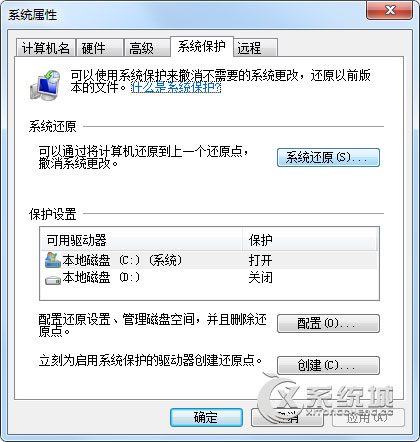
第二种方法:
1、点击开始—运行(使用Win+R调出运行),输入gpedit.msc 回车;
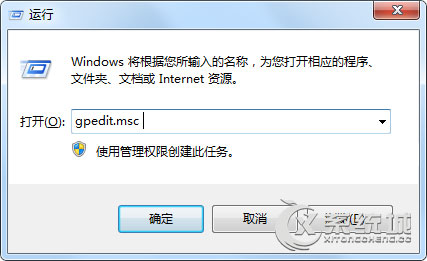
2、打开组策略编辑器,依次打开计算机配置—管理模板—系统,在右侧找到系统还原;
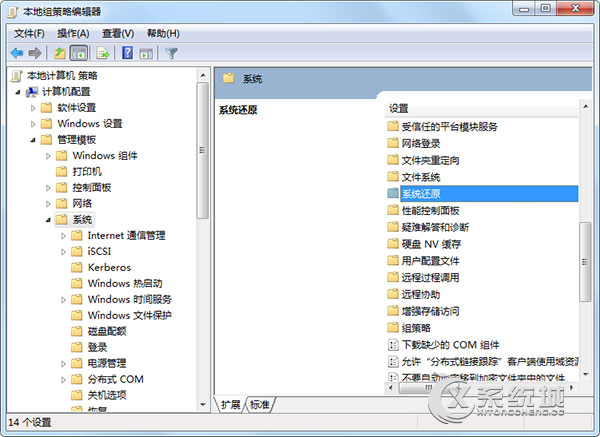
3、双击系统还原,出现关闭系统还原,再双击;
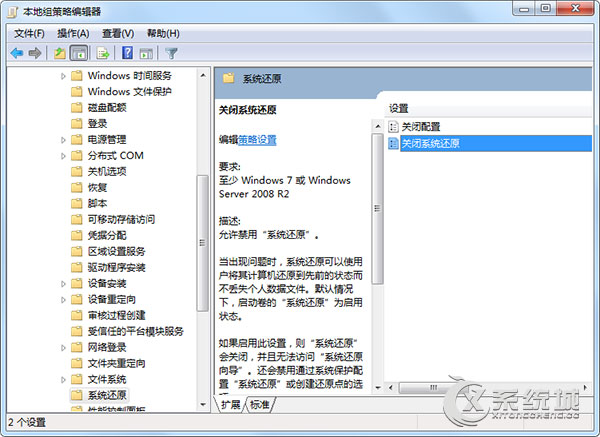
4、选择未配置或者已禁用,点击确定;
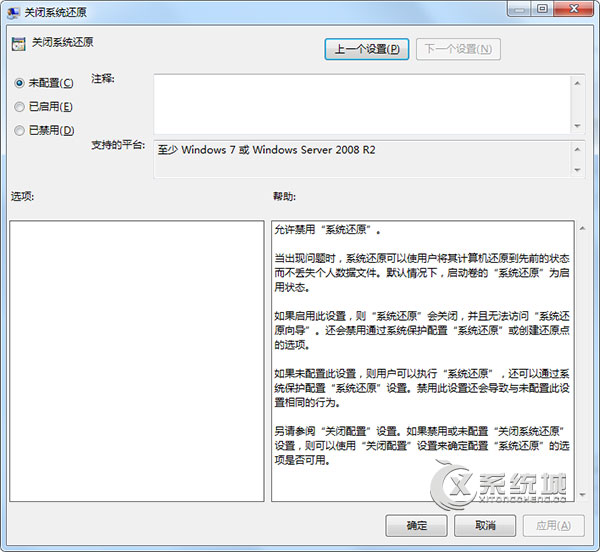
5、重启之后,系统还原按钮(功能)应该就可以使用了。
以上介绍的就是Win7系统还原打不开的两种解决方法,操作步骤都差不多,简单几步就可以解决系统还原打不开的问题,如果再遇到这种情况,用以上任意方法即可解决。

微软推出的Windows系统基本是要收费的,用户需要通过激活才能正常使用。Win8系统下,有用户查看了计算机属性,提示你的windows许可证即将过期,你需要从电脑设置中激活windows。

我们可以手动操作让软件可以开机自启动,只要找到启动项文件夹将快捷方式复制进去便可以了。阅读下文了解Win10系统设置某软件为开机启动的方法。

酷狗音乐音乐拥有海量的音乐资源,受到了很多网友的喜欢。当然,一些朋友在使用酷狗音乐的时候,也是会碰到各种各样的问题。当碰到解决不了问题的时候,我们可以联系酷狗音乐

Win10怎么合并磁盘分区?在首次安装系统时我们需要对硬盘进行分区,但是在系统正常使用时也是可以对硬盘进行合并等操作的,下面就教大家Win10怎么合并磁盘分区。